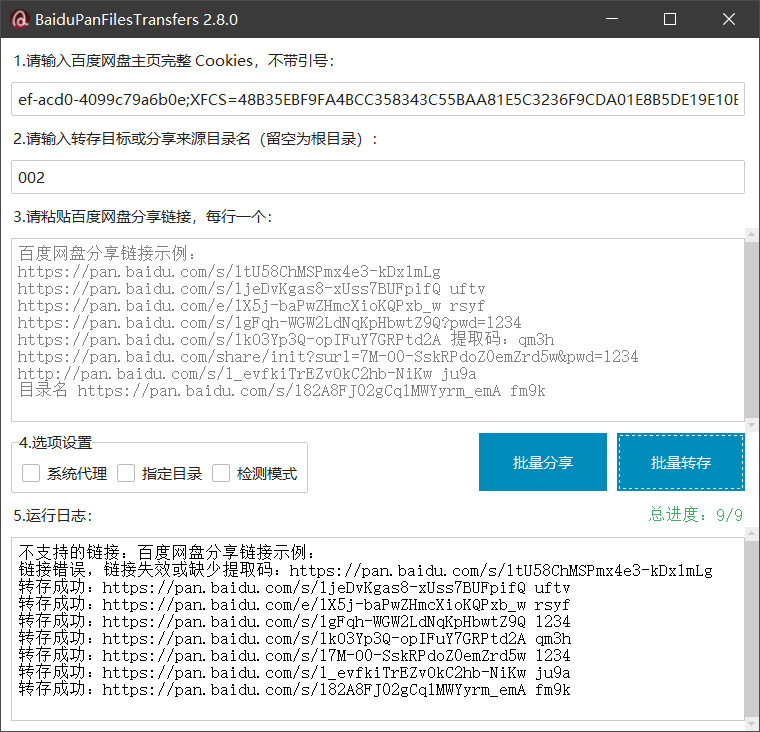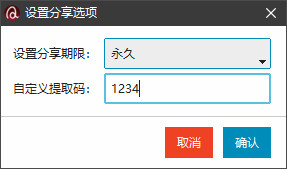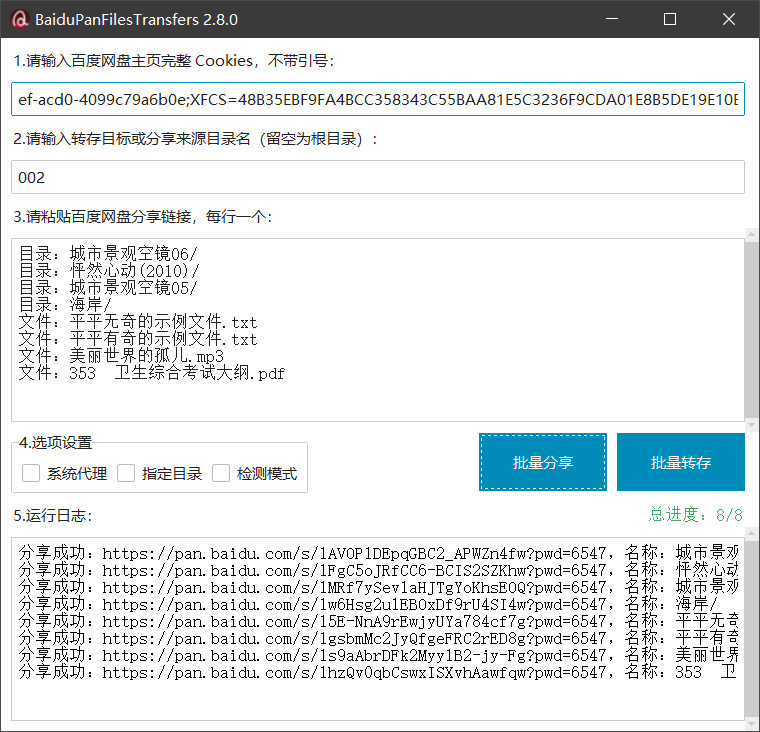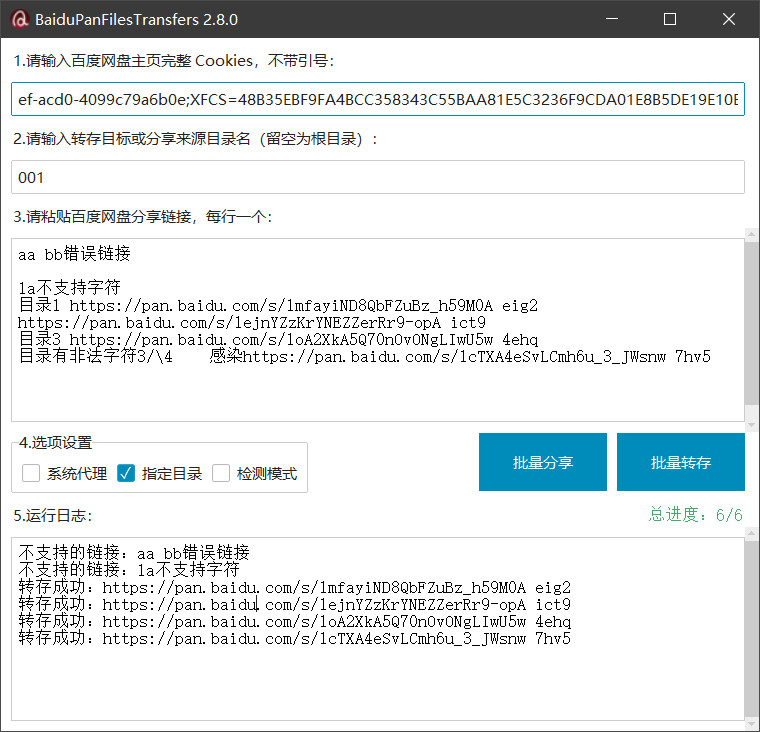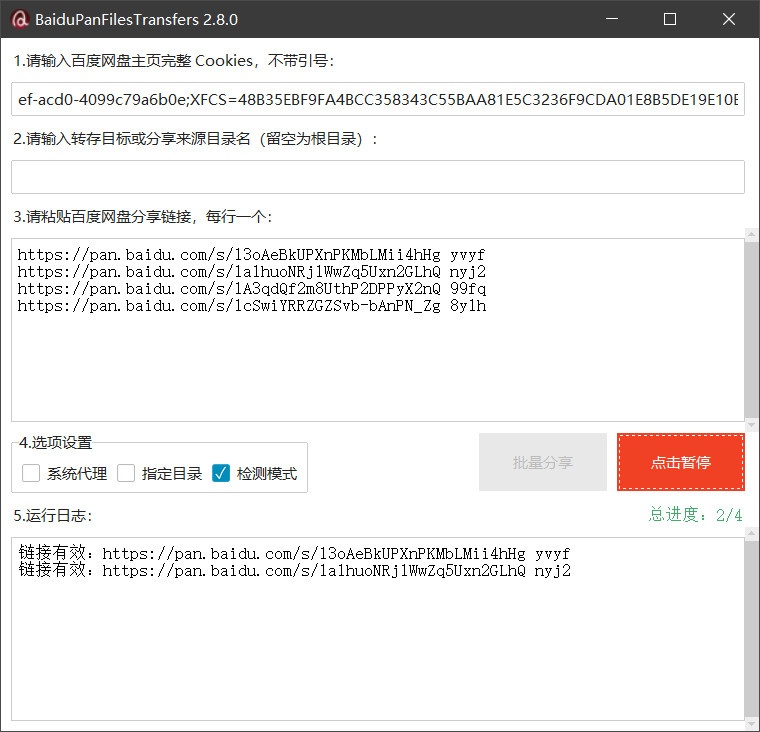百度网盘批量转存程序,基于 Python 3.10 + Tkinter 构建,主要用于批量转存网络上分享的资源到自己的百度网盘。此外还带有批量分享和批量检测链接有效性的功能。
程序主界面:
程序开发编译环境为 Win10 x64 专业版,操作系统 Win7 以上可直接下载运行,其他操作系统需要自行编译或配置运行环境。
下载方式:
- 方式一:到 release 页面下载最新版的
exe文件,文件名为BaiduPanFilesTransfers.exe,下完可直接打开使用。 - 方式二:到 百度网盘 下载对应压缩包
BaiduPanFilesTransfers.zip,下完后请解压缩再使用。
如果之前有运行过旧版本,直接用新版本文件覆盖掉旧文件即可使用。
手动编译需要事先安装好 Python 3.6 以上版本。
编译步骤如下:
-
在安装有
Git的主机上克隆本项目:git clone https://github.com/hxz393/BaiduPanFilesTransfers.git
或者在 项目主页 点击蓝色
<> Code按钮选择Download ZIP选项,下载 源码压缩包,下载完毕后解压缩压缩包。 -
在命令行中切换到本项目路径。
例如,在 Windows 中,打开
CMD命令提示符或PowerShell,输入:cd B:\2.脚本\BaiduPanFilesTransfers-master
在 Linux/macOS 中,路径的分隔符会不同:
cd /root/BaiduPanFilesTransfers-master如果使用
PyCharm作为 IDE,可以直接在自带的控制台中输入后面的打包命令。 -
使用
venv创建并启用虚拟环境:python -m venv venv venv\Scripts\activate
在 Linux/macOS 下启动虚拟环境命令稍有不同:
python -m venv venv && source venv/bin/activate -
安装项目依赖,指定使用国内科大的镜像源:
pip install -r requirements.txt --index https://mirrors.ustc.edu.cn/pypi/web/simple/
Windows 的 Python 安装包一般会默认安装
Tkinter。macOS 用户则需要手动安装,对应 Homebrew 命令为:brew install python-tk # 也可以指定 Python 版本,如 brew install [email protected] -
使用
pyinstaller命令编译打包成可执行文件:pyinstaller -F -w -i BaiduPanFilesTransfers.ico --hidden-import=tkinter --clean -n BaiduPanFilesTransfers BaiduPanFilesTransfers.py
如果过程没有异常,可执行文件
BaiduPanFilesTransfers.exe会生成到dist目录下面。 -
(可选)使用
deactivate命令退出当前环境:venv\Scripts\deactivate.bat
请提交 pull request 到 dev 分支,待我验证测试通过再合并到主分支。
本程序采用 GPL-3.0 license 源授权许可协议,若违背开源社区的基本准则,将开源项目据为私有用于商业用途,属于侵权行为,本人将追究法律责任。
获取 Cookies 为必须步骤,大多数运行错误都是 Cookies 不正确造成,请仔细阅读获取方法。
使用 Chrome 或类似浏览器(最好用无痕式窗口模式)登录 百度网盘主页,完全载入后按 F12 键调出控制台。选择 网络(Network) 选项卡。
如下图所示,目前应该空空如也:
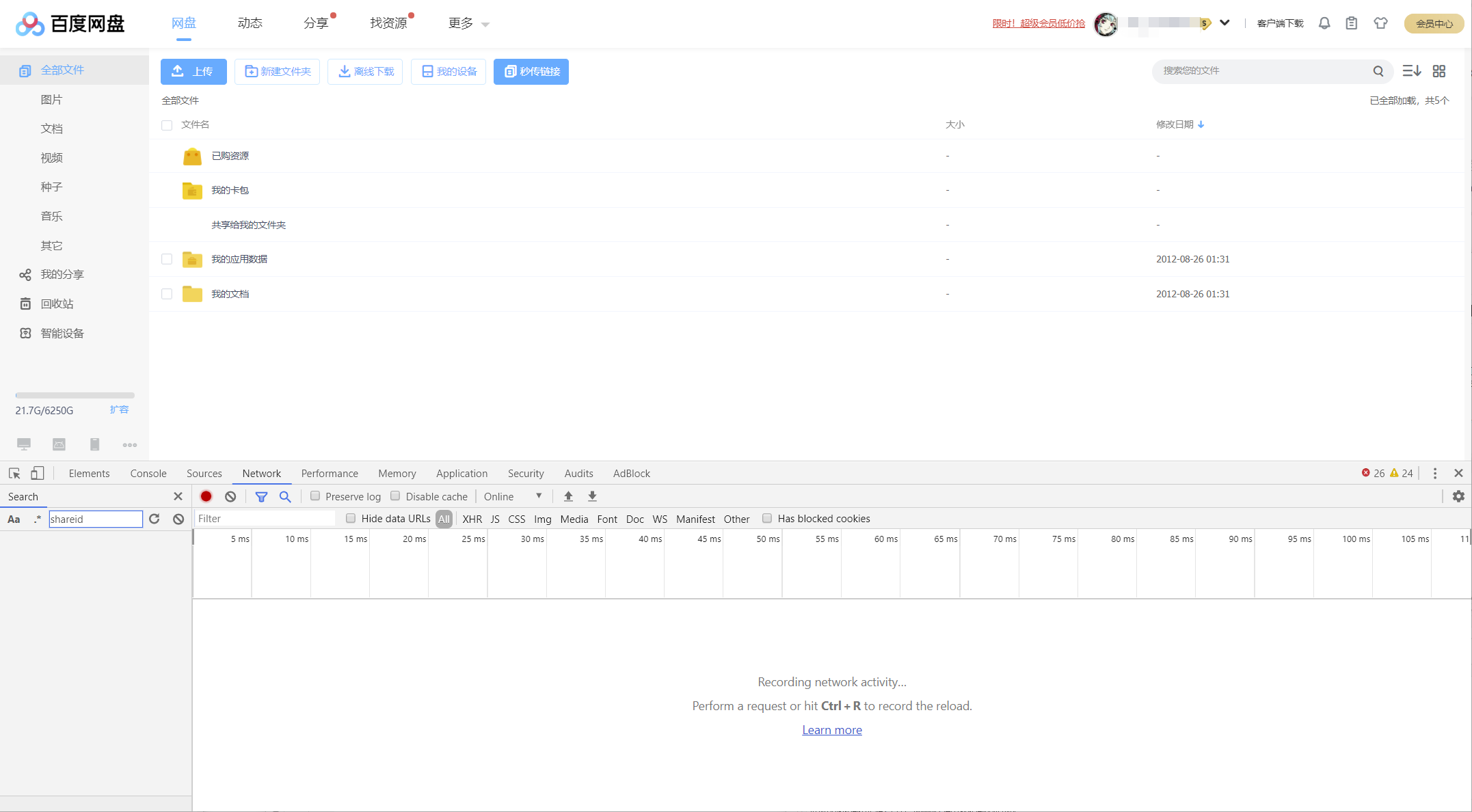 按
按 F5 刷新页面,下面会新增多条记录,点击以 main 开头的记录,右边会出现菜单,显示 标头(Headers)、响应(Response) 等内容。在标头页面往下翻,找到请求标头中以 Cookie: 开头的行,后面有一串以 XF 开头的内容,这就是需要找的 Cookies。把它们全部选中,右键选择复制,粘贴到程序对应输入框内:
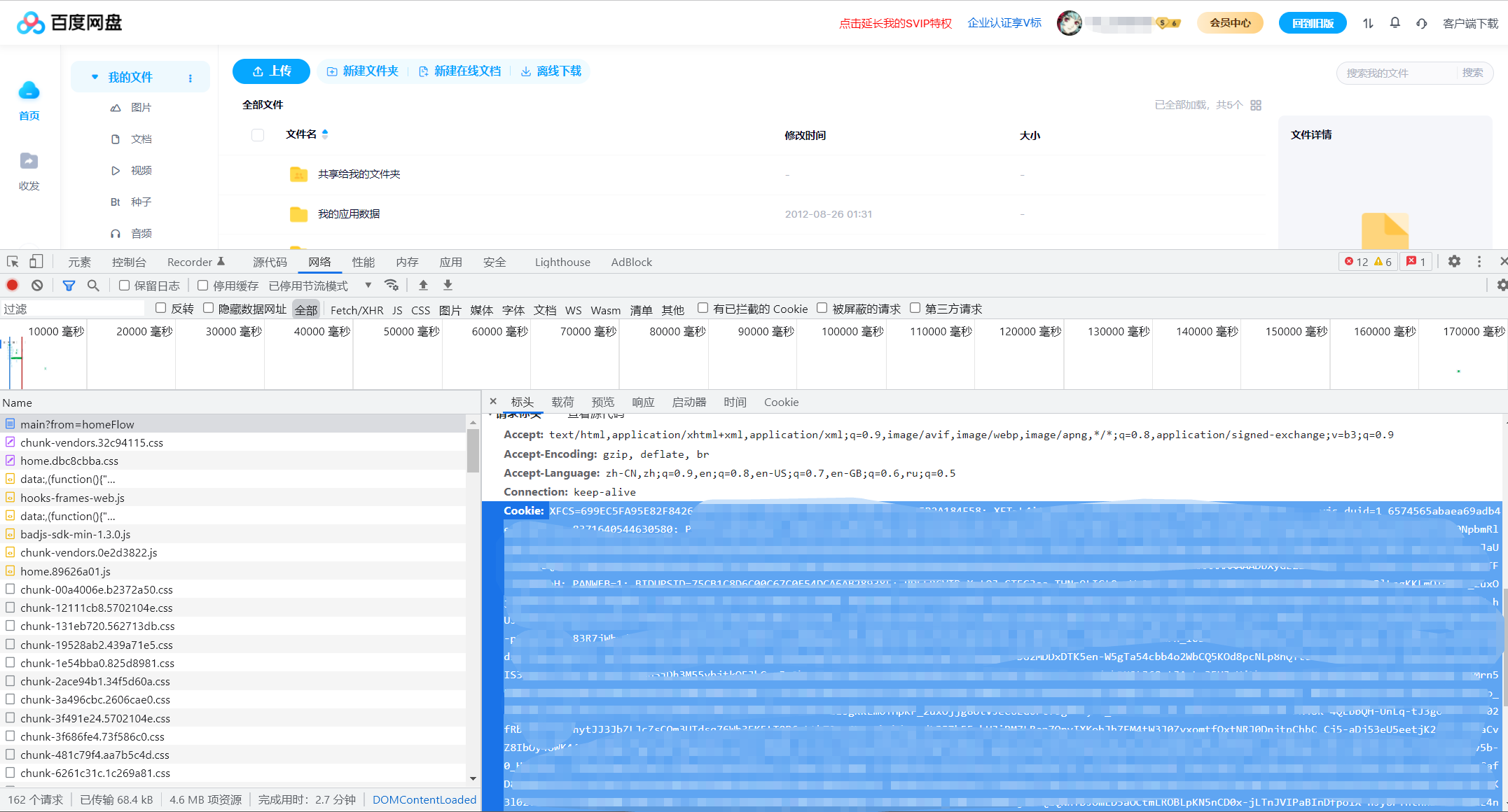
注意一定获取 main 页面下的 Cookies,其他页面的 Cookie 不完整,会出现各种转存失败问题。直接访问地址:main 页面
保存位置如果留空不填,资源会保存到根目录下,打开百度网盘主页便能看到。
输入文件保存位置后,如果目录不存在,会自动新建目录。如果目录已存在,则直接转存在指定目录下。
支持指定二级目录,例如,要保存到 test 目录内的 2024-01-02 目录中,填入 test/2024-01-02 即可。
保存位置(目录名)不能包含大多数英文特殊符号,包括:>、|、*、?、:、\ 等,否则程序会检测到并中断运行。
如果保存路径加文件名长度超过 255 个字符,用百度网盘客户端下载文件时会失败,所以应尽量使用短目录名。
程序已尽可能适应常见的百度网盘链接格式。如出现提示「不支持的链接」或「链接错误」,请检查输入链接是否符合下面的格式之一:
https://pan.baidu.com/s/1nvBwS25lENYceUu3OMH4tg 6img
https://pan.baidu.com/s/1nvBwS25lENYceUu3OMH4tg?pwd=6img
https://pan.baidu.com/s/1nvBwS25lENYceUu3OMH4tg 提取码:6img
https://pan.baidu.com/s/1nvBwS25lENYceUu3OMH4tg 提取:6img
https://pan.baidu.com/s/1EFCrmlh0rhnWy8pi9uhkyA
https://pan.baidu.com/share/init?surl=W7U9g47xiDez_5ItgNIs0w
https://pan.baidu.com/e/1X5j-baPwZHmcXioKQPxb_w rsss
目录名 https://pan.baidu.com/s/1eOrU0S9VLoe4GgAy2gZlmw z6r4所有信息输入完毕后,点击「批量转存」按钮来执行批量转存百度网盘链接。
转存过程中可以「暂停/恢复」,也可以直接点击程序窗口右上角的关闭按钮来中止运行。
如果想加快转存速度,可多开程序,分批同时转存。总转存速度不要超过每分钟 60 条链接。
批量分享是指分享指定目录下的文件或文件夹,每个生成一条分享链接。
执行批量分享之前,同样需要先输入 Cookies 和要分享的目标路径,然后点击「批量分享」按钮准备执行。此时会弹出分享设置弹窗:
设置好分享期限和提取码(不支持随机)后,点击确定开始执行批量分享,请等待运行完成。此时原先链接输入框内,会插入即将分享的文件名;日志输入框内,会显示生成的分享链接和结果:
百度网盘硬性限制,单帐号每日最多只能创建 300 个分享链接,之后会报错,非程序方面限制。
程序默认会绕过网络系统代理,但不能绕过网络全局代理。
如果处于特殊网络环境下,需要配置网络系统代理模式,才能正常访问百度网盘,勾选上「系统代理」框后,再执行转存。
用于指定转存文件到多个不同的目录。效果如下:
勾选以后,将支持类似于 自设目录 https://pan.baidu.com/s/1eOrU0S9VLoe4GgAy2gZlmw z6r4 的链接,自设目录 会创建到「转存目录」(步骤 2 中输入的目录)中,文件转存到 自设目录 里面。
如果输入的是普通链接,也就是不带目录名,以 http 开头的链接,则每个链接将单独保存在数字为命名的子目录中。例如「转存目录」中输入的 test,则第一个链接保存在 test/1 中,第二个链接保存在 test/2 中,以此类推。
注意,此模式要求必须输入转存目录。连接中的指定目录名不能包含空格,否则只会取到空格前一截作为目录名。
勾选此模式后,点击「批量转存」来运行,将对输入的链接可用性进行检查,并不执行转存操作:
请勿频繁对相同的链接进行检测,会导致弹验证码。
使用程序遇见错误时,先查看下面总结的一些常见问题和解决方案。再查看所有 Issue 中是否有同样问题。如果都没有帮助,再提交反馈。
转存普通链接时出现的问题,初步发现于 2023.09.20。
原因:百度网盘 cookie 调整,不能再使用原先保存的 cookie。
解决:重新在浏览器获取新的 cookie,即可正常工作。
旧版本转存秒传链接时的错误。
原因:秒传已不能使用。
解决:在新版本中,相关代码已剔除,请升级到新版本。
程序突然不能转存。
原因:Cookie 失效或不正确;百度网盘改版,程序失效。
解决:先试着通过浏览器无痕模式打开百度网盘主页,登陆获取的 Cookie 看能不能正常工作。如果换过多台电脑和账号都不工作,那就是程序需要修复更新了。可以提交 Issue 反馈。
后面链接提示「链接访问次数过多」。
原因:Cookie 不正确。
解决:通过浏览器无痕模式打开百度网盘主页,重新登陆获取 Cookie 即可。
原因:通常见于带提取码的链接。如果短时间内对着一个链接反复访问 3 次以上,不管提取码是否正确,都会触发百度网盘防御机制。如果直接在网页端访问链接,会发现要输入验证码。
解决:只影响单个链接,其他链接能够正常转存。可以手动转存个别出问题链接。如果所有链接都报这一错误,参考问题「只有第一个链接转存成功」的解决办法。
连续转存 1000 个链接,再多 1 个都会报错,报错码千奇百怪。甚至网页端都无法再转存,提示「数据错误,请稍后重试」 。
原因:百度网盘基于 IP 地址层面的封锁,禁止用户大量转存。
解决:可以重启拨号路由器,更换对外 IP 地址。如果需要使用代理服务器,请勾选「使用系统代理」。
原因:一般常见于文件夹转存,免费用户被百度限制,文件夹内文件数超过 500 个,会提示「转存文件数超过限制」。
解决:暂时不打算支持,效率太低。有需要可以留一下其他 开源 或免费项目,建议开通百度网盘会员来解除限制。
不支持转存群组文件。建议手动操作转存,或使用 专用工具。
Win 10 以下版本的操作系统,运行时提示缺少必要 dll 文件。
原因:操作系统太旧,无法支持 Python 3.10 。
解决:升级操作系统;或使用 2.4.0 版本;或参考「自行打包」方法打包。
有时明明转存成功,提示却是「转存失败,目录中已有同名文件或文件夹存在」。
原因:触发机制不明,欢迎提供线索。
解决:最好在网页端确认下,是虚报,还是真有同名但实际上不同的文件。视情况手动转存,或勾选「安全转存」功能。
为避免更新日志过长,只保留最近更新日志。
更新内容:
- 修改安全转存功能为指定目录功能,一次性能将不同链接保存到不同目录中。
更新内容:
- 使用
ttkbootstrap美化界面; - 添加对百度网盘企业版的支持;
- 添加批量分享功能;
- 添加检测模式功能。
更新内容:
- 添加链接自动去重和空格修剪功能;
- 添加暂停恢复功能;
- 添加转存间隔时间。
更新内容:
- 添加安全转存功能。
修复内容:
- 剔除秒传转存相关代码;
- 向下降级到
python 3.6版本,Win7系统也能使用了; - 修复图标模糊问题;
- 代码结构优化调整。
修复内容:
- 修复秒传转存接口。
修复内容:
- 秒传转存换回旧接口。